Existujú dve veci, ktoré tvoji diváci chce počuť z tvojho streamu: tvoj hlas (samozrejme) a hudobné a zvukové efekty z hry, ktorú hráš. Ale pretože hry produkujú rôzne zvukové profily a niekedy zabudnete zapnúť mikrofón, zisťovanie toho, čo zniete ako diváci, môže byť zložité.
Tu je postup, ako nastaviť svoje audio zariadenia a otestovať zvuk prúdu predtým, než začnete žiť.
Krok 1: Nastavte svoje audio zariadenie (y)
Ak máte viacero reproduktorov, slúchadiel alebo mikrofónov pripojených k počítaču, je najlepšie nastaviť pred spustením streamovania zariadenia, ktoré budete používať ako predvolené. Môžete si vybrať, ktoré zvukové zariadenia chcete použiť vo vašom streame v softvéri Open Broadcaster, ale môžete sa dostať do problémov, ak tieto zariadenia nie sú vaše predvolené zariadenia.

Ak chcete nastaviť predvolené zvukové zariadenia, pravým tlačidlom myši kliknite na logo hlasitosti v systémovom zásobníku . V rozbaľovacej ponuke vyberte položku Prehrávacie zariadenia . Tým sa otvorí okno Zvuk . Na karte Prehrať nájdite reproduktory alebo slúchadlá, ktoré chcete použiť ako predvolené prehrávacie zariadenie, vyberte ho a kliknite na položku Nastaviť predvolené.

Ďalej kliknite na kartu Nahrávanie v okne Zvuk. Nájdite mikrofón, ktorý chcete nastaviť ako predvolené nahrávacie zariadenie, vyberte ho a kliknite na položku Nastaviť predvolené . Kliknutím na tlačidlo OK zatvorte okno Zvuk.
Krok 2: Upravte nastavenia zvuku
Po nastavení predvolených nastavení otvorte softvér Open Broadcaster a kliknite na položku Nastavenia> Audio . Tu si môžete vybrať zariadenie na plochu a mikrofón / pomocné zvukové zariadenie - obidva tieto by mali byť nastavené ako predvolené . Kliknutím na tlačidlo OK opustíte ponuku Nastavenie.

Na hlavnej obrazovke OBS uvidíte dva posúvače hlasitosti - jeden vedľa mikrofónu a druhý vedľa reproduktora. Tieto posúvače budú ovládať hlasitosť vášho hlasu (mikrofón) a váš stolný / herný zvuk (reproduktor). Ak chcete začať s, vložte oba tieto posúvače na rovnakú úroveň.
Krok 3: Otestujte svoje nastavenia
Každá hra je iná, takže budete chcieť pred každou reláciou otestovať svoje zvukové úrovne. Najjednoduchší spôsob, ako otestovať svoje nastavenia pred prúdom (bez toho, aby ste požiadali kamaráta, aby sa prihlásil a skontroloval vás), je nahrávať ukážku vášho streamu a prehrávať ho predtým, než začnete žiť.
Ak to chcete urobiť, stačí kliknúť na položku Spustiť nahrávanie v OBS, spustiť hru a rozprávať sa s mikrofónom niekoľko minút. Ak máte pocit, že máte dostatok materiálu, kliknite na položku Zastaviť nahrávanie .

Nájdite svoju nahrávku a prehrajte ju. Ak si nie ste istí, kde je vaša nahrávka, prejdite do časti Nastavenia> Nastavenia vysielania a pozrite sa pod položkou Pole súboru . Toto je adresa adresára, do ktorého budú uložené všetky vaše nahrané relácie. Túto adresu môžete zmeniť kliknutím na tlačidlo Prehľadávať ...
Ak váš prúd znie dobre, je to úžasné - máte dobré ísť. Ak môžete počuť iba zvuk hry, a nie svoj hlas (alebo naopak), upravte posúvače hlasitosti z kroku 2 a zopakujte test.


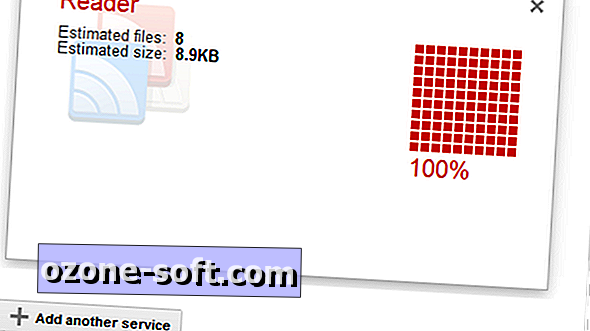










Zanechajte Svoj Komentár